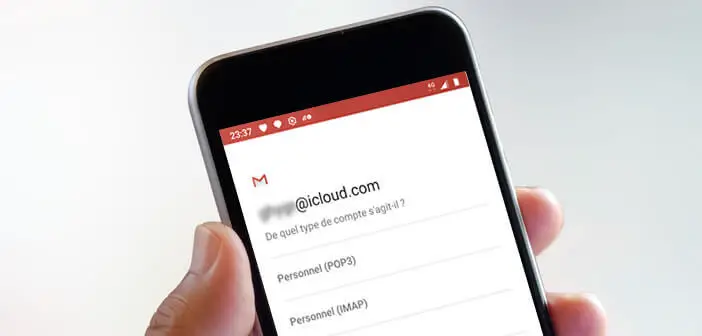
Haben Sie gerade ein neues Android-Smartphone gekauft, um Ihr altes iPhone zu ersetzen? Höchstwahrscheinlich möchten Sie E-Mails von Ihrer iCloud-Adresse auf Ihrem neuen Telefon anzeigen und empfangen können. Es gibt Lösungen zum Konfigurieren eines iCloud-Kontos auf einem Android-Smartphone. Lassen Sie uns in diesem Artikel eine Bestandsaufnahme der verschiedenen vorgeschlagenen Methoden vornehmen..
Fügen Sie eine iCloud-E-Mail-Adresse auf Android hinzu
Die meisten Benutzer glauben, dass sie dauerhaft mit ihrem mobilen Betriebssystem verbunden sind. Das ist völlig falsch. Es gibt heute viele Tools, um persönliche Daten auf eine andere Plattform (Android oder iOS) zu migrieren. Und das i-Tüpfelchen ist, dass diese Tools kostenlos und relativ einfach zu bedienen sind.
In diesen Artikeln finden Sie verschiedene Methoden, um SMS vom iPhone auf Android zu übertragen oder auf einem Apple-Smartphone gespeicherte Fotos in wenigen Minuten auf ein anderes Android-Gerät zu synchronisieren. Beachten Sie, dass es auch Tools zum Abrufen von Kontakten, Favoriten (Webseiten) oder Musik gibt..
Dieser Vorgang funktioniert auch für E-Mails. Aber warum sollten Sie Ihre Zeit damit verschwenden, Ihre alten Nachrichten auf Ihr neues Android-Telefon zu übertragen, wenn es durchaus möglich ist, von Android aus auf Ihr iCloud-E-Mail-Konto zuzugreifen? Ohne weiteres enthüllen wir das zu befolgende Verfahren.
Fügen Sie ein iCloud-Konto für Android hinzu
Lassen Sie uns diesem alten Mythos ein für alle Mal ein Ende setzen, dass es nicht möglich ist, von einem Android-Handy aus eine Verbindung zur Apple-Plattform herzustellen. Wenn Sie eine E-Mail-Adresse wie @ icloud.com, @ mac.com oder @ me.com haben, erklären wir Ihnen, wie Sie von jedem Android-Gerät aus darauf zugreifen können..
- Senken Sie das Benachrichtigungsfeld vollständig ab
- Drücken Sie die Getriebetaste
- Wählen Sie die Option Konten
- Klicken Sie auf die Schaltfläche Konto hinzufügen
- Klicken Sie auf das persönliche Symbol (IMAP) mit dem Google Mail-Logo
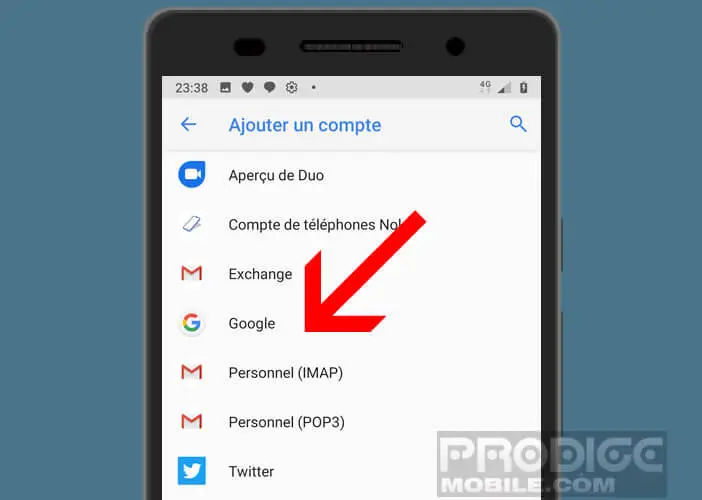
- Geben Sie dann Ihre E-Mail-Adresse von Ihrem iPhone ein
- Klicken Sie auf Weiter, um Ihr Apple-E-Mail-Konto zu registrieren
Android konfiguriert automatisch alle Parameter, die für die Verbindung mit der Apple-Plattform erforderlich sind (Server für eingehende und ausgehende E-Mails). Führen Sie dann einen Test durch, um festzustellen, ob alles ordnungsgemäß funktioniert.
SSL-Fehlermeldung
Beim Starten Ihrer E-Mail-Anwendung wird möglicherweise die folgende Fehlermeldung angezeigt: Es kann keine sichere Verbindung zum SSL-Server hergestellt werden. Seien Sie versichert, nichts sehr Ernstes. Ändern Sie einfach das Protokoll, mit dem die Verbindung zwischen Ihrem Telefon und den Servern von Apple gesichert wird.
- Öffnen Sie Ihre iCloud-E-Mail-Kontoeinstellungen
- Klicken Sie auf die Zeile Sicherheitstyp
- Wählen Sie TSL, wenn die Verbindung mit SSL nicht funktioniert hat
Zu Ihrer Information, das TLS-Protokoll (Transport Layer Security) ist der Nachfolger von SSL (Secure Socket Layer). Es bietet eine zusätzliche Sicherheitsebene durch erweiterte Verschlüsselung.
Synchronisieren Sie Ihren iCloud-Kalender
Die Cloud hat das Teilen und Migrieren von Daten erheblich vereinfacht. Wir haben Ihnen gerade gezeigt, wie Sie Ihre iCloud-Mailbox auf einem Android-Terminal empfangen und abrufen können. Wir zeigen Ihnen jetzt, wie Sie einen Kalender von iPhone auf Android synchronisieren.
Sie beherrschen die Kunst des Zeitmanagements und möchten Ihren Zeitplan nicht verlieren. Hier finden Sie eine Methode zum Synchronisieren Ihrer Kontakte mit Ihren Google-Kalendern
- Fügen Sie Ihrem iPhone ein Google-Konto hinzu
- Öffnen Sie die Einstellungen Ihres Apple-Smartphones
- Klicken Sie auf die Option Mails, Kalender
- Wählen Sie Ihr Google-Konto aus
- Gehen Sie zum Kalenderbereich
- Klicken Sie auf den Schalter, um die automatische Synchronisierung aller Ihrer Kalender zu aktivieren